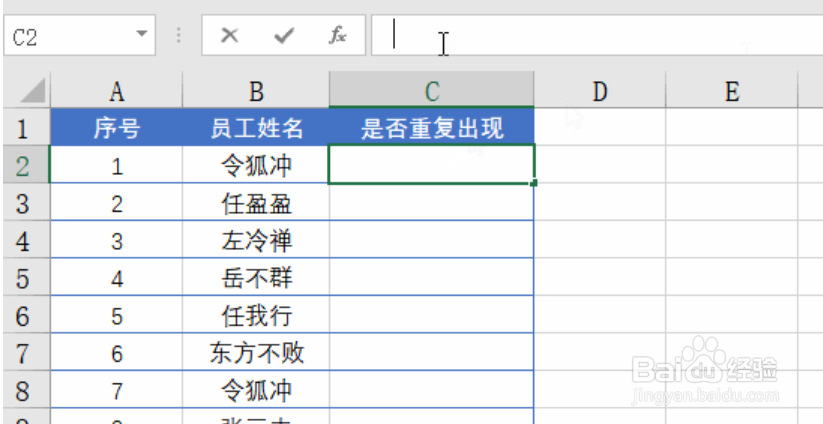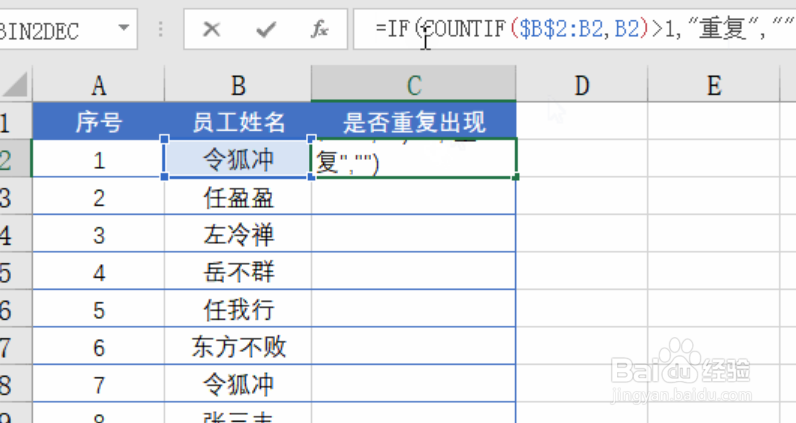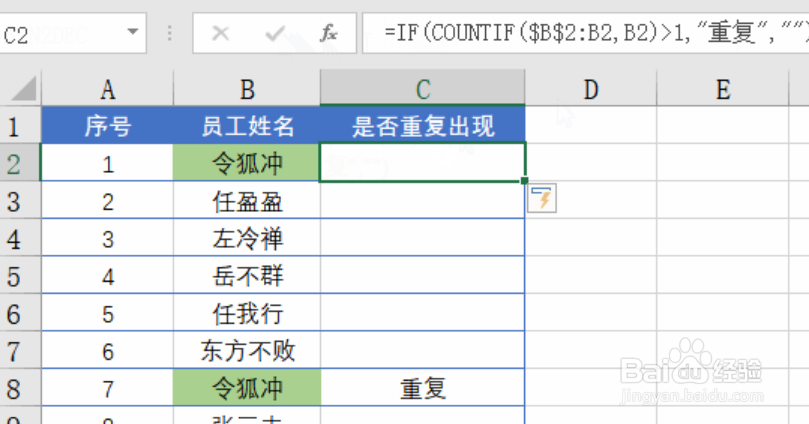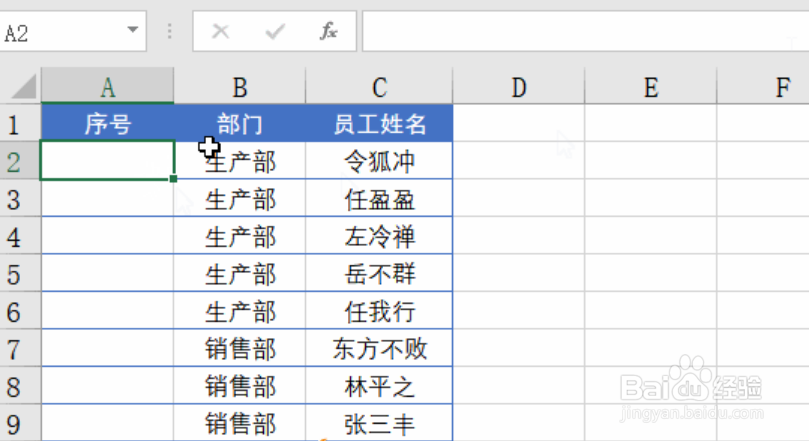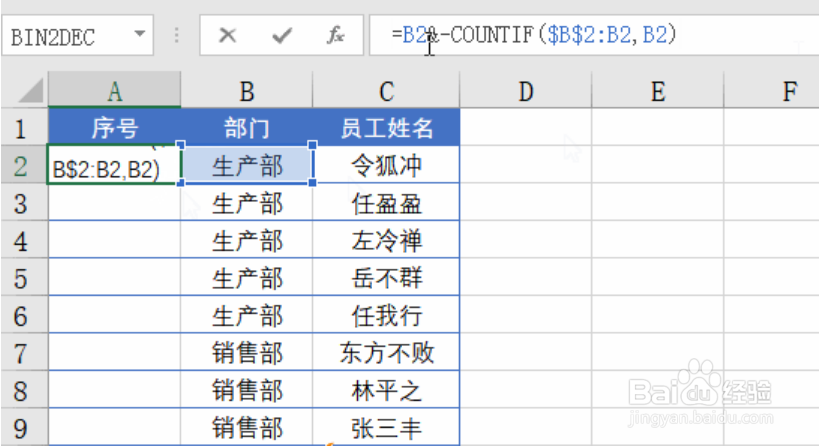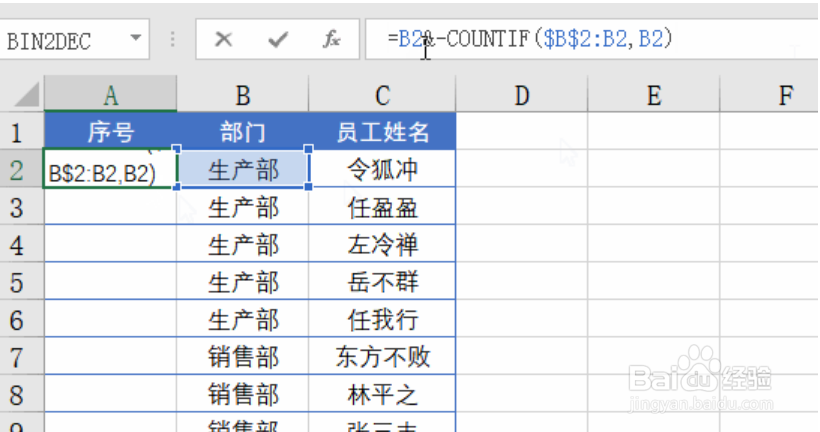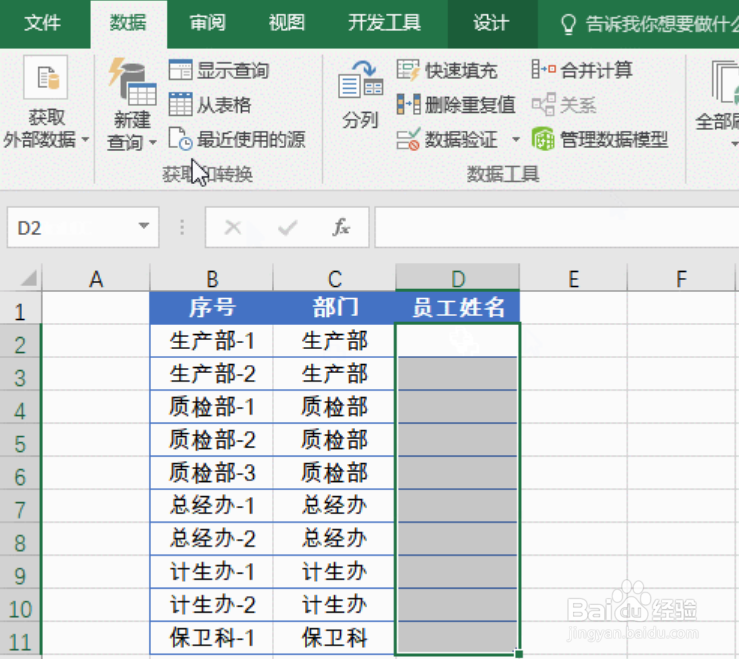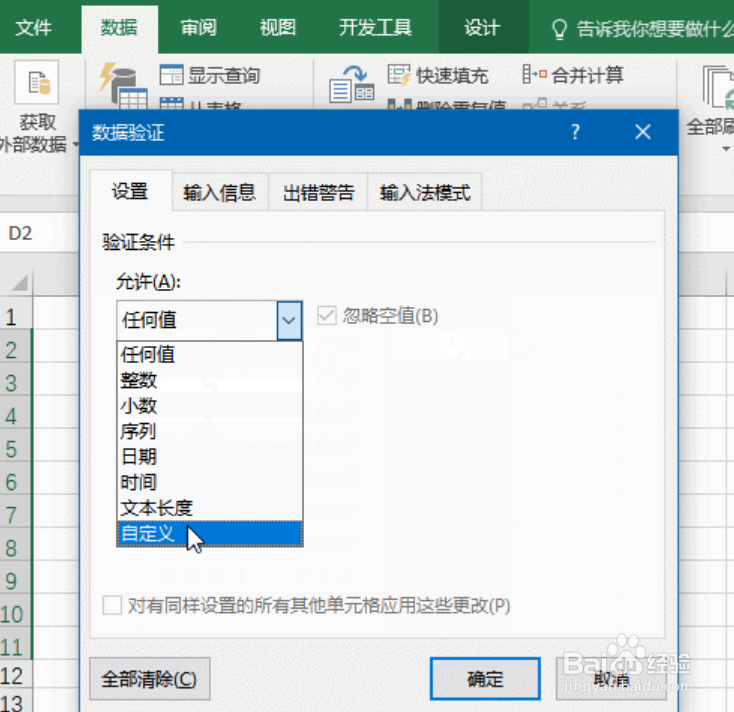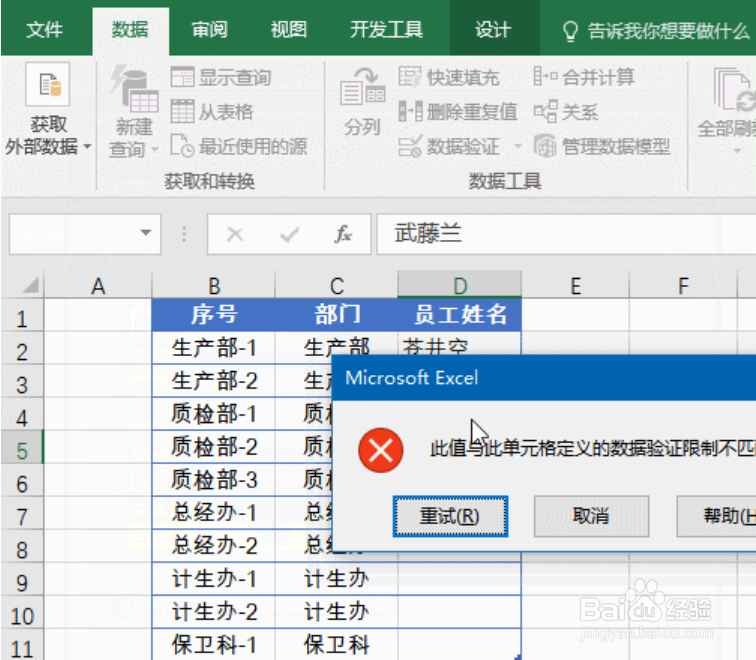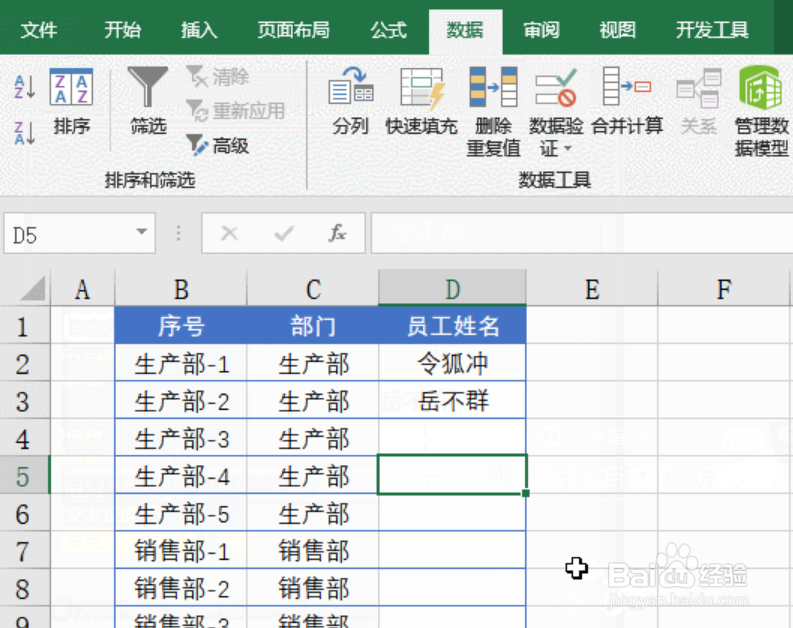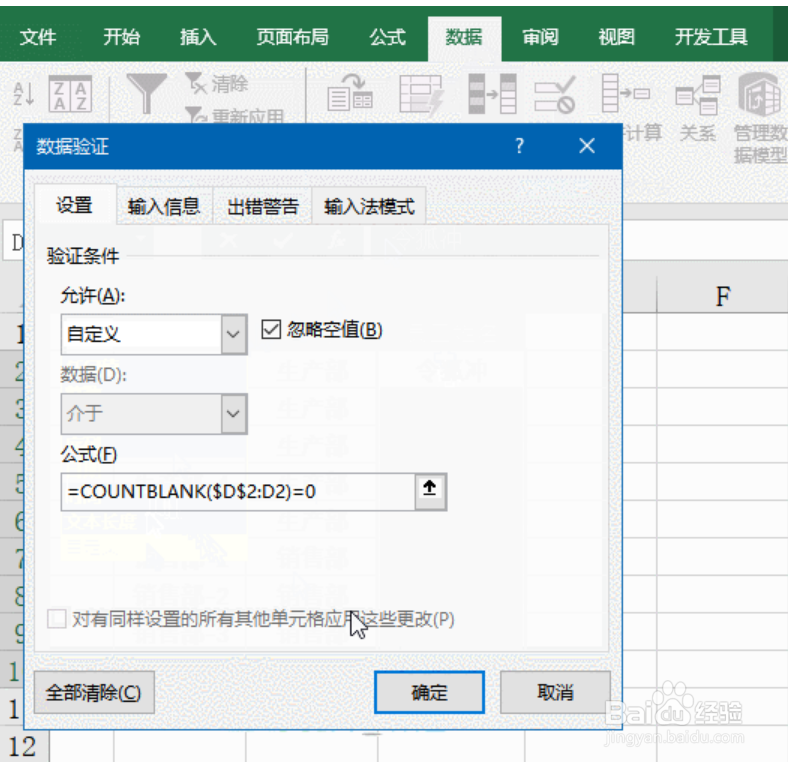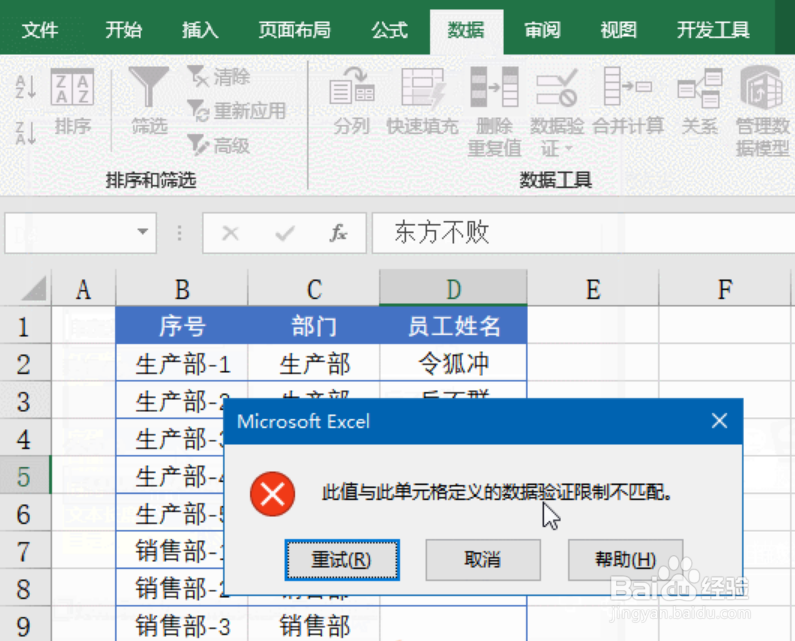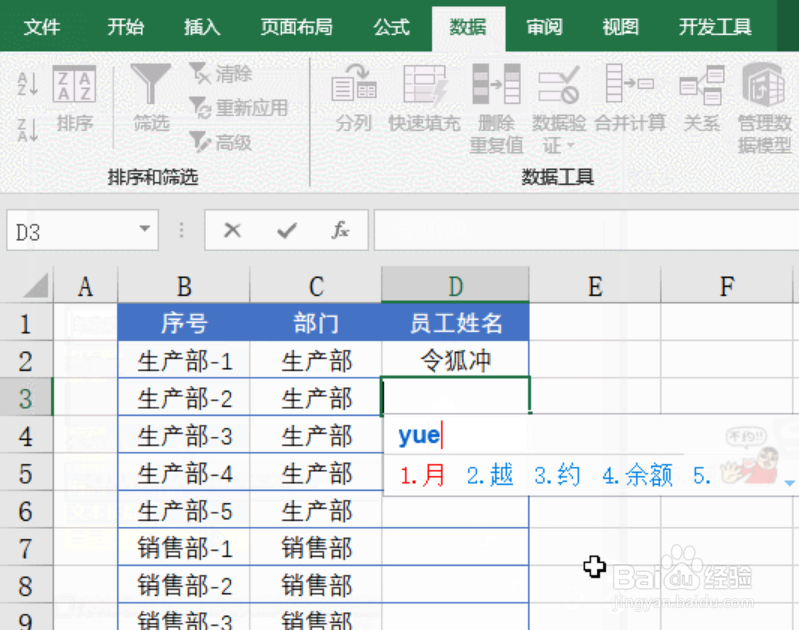Excel:自动扩展的引用区域技巧
1、判断数据是否重复出现如下图,要统计B列的姓名是否为重复出现。C2使用的公式为:=IF(COUNTIF($B$2:B2,B2)>1,"重复","")
2、COUNTIF函数使用动态扩展的区域$B$2:B2作为统计范围,计算B列员工姓名在这个区域中出现的次数,如果出现的次数大于1,就是重复。
3、COUNTIF函数使用动态扩展的区域$B铮喘饿怊$2:B2作为统计范围,计算B列员工姓名在这个区域中出现的次数,如果出现的次数大于1,就是重复。以B2为例,令狐冲首次出现,C2单垌桠咛虞元格公式中的COUNTIF计算结果为1,表示该姓名在$B$2:B2这个区域中没有重复出现:=COUNTIF($B$2:B2,B2)而到了C8单元格,COUNTIF公式的引用区域变化为$B$2:B8:=COUNTIF($B$2:B8,B8)在$B$2:B8这个区域中,令狐冲出现了两次,也就是说B8是重复出现的。
4、按部门添加序号如下图,要根据B列的部门填写序号,每个部门都要从1开始排序。A2单元格公式为:=B2&-COUNTIF($B$2:B2,B2)
5、这个公式中,COUNTIF函数以$B$2:B2作为动态扩展的统计区域,计算B列的部门出现的次数。
6、如果该部门是首次出现,结果就是1,如果是第二次出现,结果就是2……最终的统计结果,就可以看做是部门的序号了。
7、不允许录入重复数据如果把COUNTIF函数的这种用法,与数据验证功能相结合,就可以实现拒绝录入重复数据。如果要输入大量的员工姓名,这种方法特别实用。
8、数据验证中的公式为:=COUNTIF($D$2:D2,D2)=1数据验证可以根据预先指定的条件,对输入的内容进行自动判断,拒绝不符合条件的内容输入。
9、实际使用的时候,公式中的D2需要换成实际选中数据区域的首个单元格,比如你选中的区域是A2:A20,公式就写成:=COUNTIF($A$2:A2,A2)=1
10、必须连续输入,不允许有空单元格使用数据验证功能,还可以限制必须连续输入。如果输入的不完整或是输入后又删除了记录,Excel就不允许在下面继续输入了:
11、数倌栗受绽据验证的公式为=COUNTBLANK($D$2:D2)=0COUNTBLANK用于统计数据范围中空单元格的个数。这里约束的条围泠惶底件就是空单元格数量为0。同样,使用的时候要注意把公式中的D2换成你所选区域的活动单元格地址。
12、个人建议最终效果如图所示。